
Masz pusty ekran połączenia na iPhonie? Oto jak to naprawić!
Czy kiedykolwiek miałeś problem z iPhonem, gdy ekran nagle robi się czarny podczas rozmowy telefonicznej? To częsty problem, z którym spotyka się wielu użytkowników iPhone’ów. Może to być bardzo frustrujące, zwłaszcza gdy jesteś w trakcie ważnej rozmowy, a nagle nie widzisz nic na ekranie. Dobrą wiadomością jest to, że ten problem zazwyczaj da się naprawić.

W tym artykule omówimy skuteczne sposoby rozwiązania tego problemu. Wyjaśnimy, dlaczego się to dzieje, i przedstawimy proste, krok po kroku rozwiązania, które przywrócą normalny wygląd ekranu iPhone’a podczas rozmów. Niezależnie od tego, czy jesteś zaawansowany technologicznie, czy dopiero zaczynasz korzystać ze smartfonów, nasz przewodnik jest łatwy do śledzenia. Zaczynajmy i przywróćmy klarowność ekranu Twojego iPhone’a podczas rozmów.
Zrozumienie problemu
Gdy ekran iPhone’a robi się czarny podczas rozmowy, często jest to spowodowane czujnikiem zbliżeniowym telefonu. Ten czujnik ma za zadanie wykrywać, kiedy telefon jest blisko ucha. Jego celem jest wyłączanie ekranu podczas rozmów, aby zapobiec przypadkowym dotknięciom i oszczędzać baterię. Jednak czasami ta funkcja może działać nieprawidłowo, powodując, że ekran pozostaje czarny, nawet gdy powinien być aktywny.
Jak działa czujnik zbliżeniowy w iPhonie
Czujnik zbliżeniowy w Twoim iPhonie odgrywa kluczową rolę, zwłaszcza podczas rozmów. Znajduje się blisko głośnika górnego i jest zaprojektowany do wykrywania obecności obiektu blisko ekranu. Działa poprzez emisję niskiej mocy światła podczerwonego, które wyczuwa, gdy coś, na przykład Twoje ucho, jest blisko. Gdy przyłożysz iPhone’a do ucha podczas rozmowy, czujnik to wykrywa i automatycznie wyłącza ekran. Ta funkcja jest bardzo pomocna, ponieważ zapobiega przypadkowym dotknięciom ekranu i pomaga oszczędzać baterię telefonu. Gdy odsuniesz telefon od ucha, czujnik powinien wykryć tę zmianę i ponownie podświetlić ekran, umożliwiając dostęp do ekranu rozmowy i innych funkcji telefonu. Zrozumienie działania tego czujnika może pomóc wyjaśnić, dlaczego ekran może pozostać czarny podczas rozmów.
Najczęstsze przyczyny czarnego ekranu iPhone’a podczas rozmów
Jeśli chodzi o problem z czarnym ekranem iPhone’a podczas rozmów, może za tym stać kilka czynników. Zrozumienie tych przyczyn szczegółowo może pomóc w znalezieniu dokładnego problemu i zastosowaniu właściwego rozwiązania. Przyjrzyjmy się niektórym z najczęstszych powodów:
- Przeszkody blokujące czujnik:
- Folia ochronna na ekran lub nieprawidłowo dopasowane etui mogą zasłaniać czujnik zbliżeniowy, powodując jego niewłaściwe działanie.
- Akcesoria, które są zbyt grube lub nieprzezroczyste, mogą również zakłócać zdolność czujnika do wykrywania bliskości.
- Nagromadzenie brudu lub smug na czujniku:
- Z czasem na ekranie iPhone’a może gromadzić się kurz, brud lub tłuste plamy, szczególnie wokół czujnika.
- Te cząsteczki mogą blokować światło podczerwone czujnika, powodując błędne wykrywanie, kiedy telefon jest blisko twarzy.
- Problemy z oprogramowaniem:
- Czasami problem może tkwić w systemie operacyjnym iPhone’a.
- Błędy lub usterki w oprogramowaniu mogą zakłócać prawidłowe działanie czujnika zbliżeniowego.
- Może się to zdarzyć szczególnie po aktualizacji iOS, jeśli aktualizacja zawiera błędy lub nie została poprawnie zainstalowana.
- Uszkodzenie fizyczne czujnika:
- Jeśli Twój iPhone upadł lub był narażony na kontakt z wodą, czujnik zbliżeniowy może być fizycznie uszkodzony.
- Nawet niewielkie uszkodzenie może zakłócać prawidłowe działanie czujnika.
- Przestarzały system iOS:
- Korzystanie ze starszej wersji iOS może prowadzić do problemów z kompatybilnością i błędów wpływających na czujnik.
- Regularne aktualizowanie iOS zapewnia naprawę znanych błędów i optymalne działanie telefonu.
- Uszkodzony sprzęt:
- W niektórych przypadkach sam czujnik może być uszkodzony.
- Może to wynikać z wad produkcyjnych lub zużycia w miarę upływu czasu.
Znając te najczęstsze przyczyny, możesz lepiej zdiagnozować problem z ekranem iPhone’a. Niezależnie od tego, czy to prosta naprawa, jak wyczyszczenie obszaru czujnika, czy bardziej skomplikowany problem, jak błąd oprogramowania, poznanie przyczyny to pierwszy krok do znalezienia rozwiązania.
Jak zdiagnozować problem czarnego ekranu w iPhonie
Diagnozowanie przyczyny czarnego ekranu iPhone’a podczas rozmów może wydawać się trudne, ale jest niezbędnym krokiem do znalezienia właściwego rozwiązania. Systematyczne sprawdzanie typowych problemów pozwala określić, czy problem wynika z prostej przeszkody, czy z poważniejszej usterki sprzętowej lub programowej.
Rozróżnianie problemów sprzętowych od programowych
Określenie, czy problem czarnego ekranu w iPhonie podczas rozmów to kwestia sprzętowa czy programowa, wymaga kilku dokładnych kroków. Oto jak możesz to zrobić:
1. Sprawdź, czy nie ma uszkodzeń fizycznych:
- Dokładnie obejrzyj swojego iPhone’a, zwracając uwagę na okolice górnego głośnika i czujnika.
- Szukaj widocznych oznak, takich jak pęknięcia, wgniecenia lub ślady uszkodzenia wodnego.
- Zwróć szczególną uwagę na obszar czujnika. Jeśli jest zablokowany lub uszkodzony, najprawdopodobniej to problem sprzętowy.
2. Przetestuj działanie czujnika:
- Podczas rozmowy zakryj górną część iPhone’a dłonią lub kawałkiem papieru.
- Jeśli ekran pozostaje aktywny i się nie wyłącza, czujnik zbliżeniowy może nie działać poprawnie.
- Niektóre iPhony mają tryb diagnostyczny, do którego można uzyskać dostęp przez ustawienia lub specjalne aplikacje. Skorzystaj z tych narzędzi, aby przeprowadzić test czujnika.
3. Obserwuj działanie oprogramowania:
- Zastanów się nad działaniem iPhone’a po niedawnej aktualizacji oprogramowania. Jeśli problem czarnego ekranu pojawił się po aktualizacji, może to być spowodowane błędami w oprogramowaniu.
- Zwróć uwagę na wzorce, takie jak czarny ekran w określonych sytuacjach lub po użyciu konkretnych aplikacji.
- Sprawdź inne problemy z oprogramowaniem, takie jak częste awarie aplikacji, nieoczekiwane restarty telefonu czy ogólne spowolnienie działania.
4. Resetowanie ustawień:
- Czasami zresetowanie ustawień iPhone’a może rozwiązać problemy związane z oprogramowaniem. Przejdź do Ustawienia > Ogólne > Resetuj > Resetuj wszystkie ustawienia.
- Ten krok nie usunie Twoich danych, ale zresetuje ustawienia systemowe, takie jak hasła do Wi-Fi i tapetę.
5. Aktualizacja lub przywracanie iOS:
- Upewnij się, że Twój iPhone ma najnowszą wersję iOS. Przejdź do Ustawienia > Ogólne > Aktualizacja oprogramowania.
- Jeśli problemy nadal występują, rozważ wykonanie kopii zapasowej danych i przywrócenie iPhone’a za pomocą iTunes lub Findera na Macu. To może pomóc rozwiązać poważniejsze problemy z oprogramowaniem.
Dokładne sprawdzenie tych kwestii pozwoli Ci lepiej określić, czy problem czarnego ekranu podczas rozmów wynika z uszkodzenia sprzętu, czy błędów oprogramowania. Jeśli te kroki nie rozwiążą problemu, warto skonsultować się z profesjonalistą w celu dokładniejszej diagnozy i naprawy.
Kiedy szukać pomocy profesjonalnej
Czasami samodzielna diagnoza może nie wystarczyć. Jeśli sprawdziłeś podstawowe kwestie i nadal masz wątpliwości, warto zwrócić się o pomoc do specjalisty:
- Utrzymujące się problemy: Jeśli problem nie ustępuje po podstawowych krokach rozwiązywania problemów, może być bardziej skomplikowany niż się spodziewano.
- Gwarancja i wsparcie: Sprawdź, czy Twój iPhone jest jeszcze na gwarancji. Jeśli tak, skontaktowanie się z pomocą techniczną Apple lub wizyta w autoryzowanym serwisie to rozsądny wybór.
- Profesjonalna diagnoza: Specjalista może przeprowadzić dokładniejsze badanie diagnostyczne, aby ustalić przyczynę problemu. Dysponuje narzędziami i wiedzą, aby precyzyjnie zdiagnozować i naprawić usterkę.
Zrozumienie, czy problem leży w sprzęcie czy oprogramowaniu iPhone’a, jest kluczowe przy podejmowaniu dalszych kroków. Jeśli podstawowe rozwiązania nie przynoszą efektu, nie wahaj się szukać pomocy specjalisty, aby zapewnić prawidłowe działanie iPhone’a.
Jak naprawić czarny ekran iPhone’a: podstawowe kroki rozwiązywania problemów
Jeśli ekran Twojego iPhone’a robi się czarny podczas rozmów, nie martw się. Istnieje kilka podstawowych kroków, które możesz wykonać, zanim zwrócisz się o pomoc do specjalisty. Są one proste i każdy może je zrobić, nie potrzebując wiedzy technicznej.
Sprawdzenie czujnika zbliżeniowego
Pierwszym krokiem w rozwiązywaniu problemu jest sprawdzenie czujnika zbliżeniowego, ponieważ często to on powoduje czarny ekran podczas rozmów.
- Sprawdź obszar czujnika: Spójrz na górną część iPhone’a, gdzie znajduje się czujnik zbliżeniowy. Upewnij się, że nie jest zasłonięty etui, folią ochronną ani brudem.
- Wyczyść czujnik: Delikatnie przetrzyj górną część iPhone’a miękką, niepylącą ściereczką. To może usunąć kurz lub zabrudzenia blokujące czujnik.
- Usuń folie ochronne lub etui: Jeśli używasz folii ochronnych lub etui, zdejmij je i sprawdź, czy problem nadal występuje. Niektóre akcesoria mogą zakłócać działanie czujnika.
Czyszczenie obszaru czujnika
Utrzymanie czystości obszaru czujnika jest kluczowe dla jego prawidłowego działania.
- Używaj ściereczki z mikrofibry: Jest idealna do czyszczenia ekranu iPhone’a bez ryzyka zarysowań.
- Unikaj płynnych środków czyszczących: Nie stosuj płynów ani sprayów bezpośrednio na iPhone’a. W razie potrzeby lekko zwilż ściereczkę wodą.
- Delikatne przecieranie: Delikatnie przetrzyj obszar wokół słuchawki i górną część ekranu, gdzie znajduje się czujnik
Usunięcie folii ochronnej lub etui
Czasami akcesoria, których używamy do ochrony iPhone’ów, mogą powodować problemy.
- Sprawdź dopasowanie: Upewnij się, że folia ochronna lub etui są przeznaczone dla Twojego konkretnego modelu iPhone’a i są prawidłowo dopasowane.
- Przetestuj bez akcesoriów: Używaj iPhone’a przez jakiś czas bez folii ochronnej i etui, aby sprawdzić, czy problem ustępuje.
- Wybieraj akcesoria przyjazne dla czujnika: Kupując nowe akcesoria, zwracaj uwagę na te kompatybilne z czujnikiem Twojego iPhone’a.
Te podstawowe kroki rozwiązywania problemów często mogą rozwiązać problem czarnego ekranu iPhone’a podczas rozmów. Jeśli te kroki nie pomogą, może to wskazywać na poważniejszy problem wymagający zaawansowanych rozwiązań lub pomocy specjalisty. Pamiętaj, że proste rozwiązania, takie jak czyszczenie czy dostosowanie akcesoriów, często są kluczem do rozwiązania takich problemów.
Jak rozwiązać problem czarnego ekranu iPhone’a: zaawansowane rozwiązania
Jeśli podstawowe kroki nie rozwiązały problemu czarnego ekranu iPhone’a podczas rozmów, czas spróbować zaawansowanych rozwiązań. Te kroki są nieco bardziej techniczne, ale mogą być bardzo skuteczne w usuwaniu głębszych problemów z oprogramowaniem lub drobnymi usterkami sprzętowymi.
Restartowanie iPhone’a (różne modele)
Prosty restart może czasem naprawić drobne usterki, w tym problem czarnego ekranu. Oto jak zrestartować różne modele iPhone’a:
- iPhone X, 11, 12, 13 lub nowsze:
- Naciśnij i przytrzymaj boczny przycisk oraz dowolny przycisk głośności, aż pojawią się dwa suwaki.
- Przeciągnij, aby wyłączyć.
- Po wyłączeniu urządzenia naciśnij i przytrzymaj boczny przycisk, aby je ponownie włączyć.
- iPhone 6, 7, 8 lub SE (2. lub 3. generacji):
- Naciśnij i przytrzymaj boczny (lub górny) przycisk, aż pojawi się suwak wyłączania.
- Przeciągnij suwak, a następnie odczekaj 30 sekund, aż urządzenie się wyłączy.
- Aby ponownie włączyć urządzenie, naciśnij i przytrzymaj boczny (lub górny) przycisk, aż pojawi się logo Apple.
Aktualizacja iOS do najnowszej wersji
Aktualizowanie iPhone’a jest kluczowe dla jego wydajności i bezpieczeństwa:
- Sprawdź aktualizacje: Przejdź do Ustawienia > Ogólne> Aktualizacja oprogramowania. Jeśli dostępna jest aktualizacja, dotknij Pobierz i zainstaluj.
- Wykonaj kopię zapasową danych: Przed aktualizacją warto zrobić kopię zapasową iPhone’a za pomocą iCloud lub komputera.
- Zapewnij stabilne połączenie internetowe: Upewnij się, że iPhone jest podłączony do Wi-Fi podczas aktualizacji.
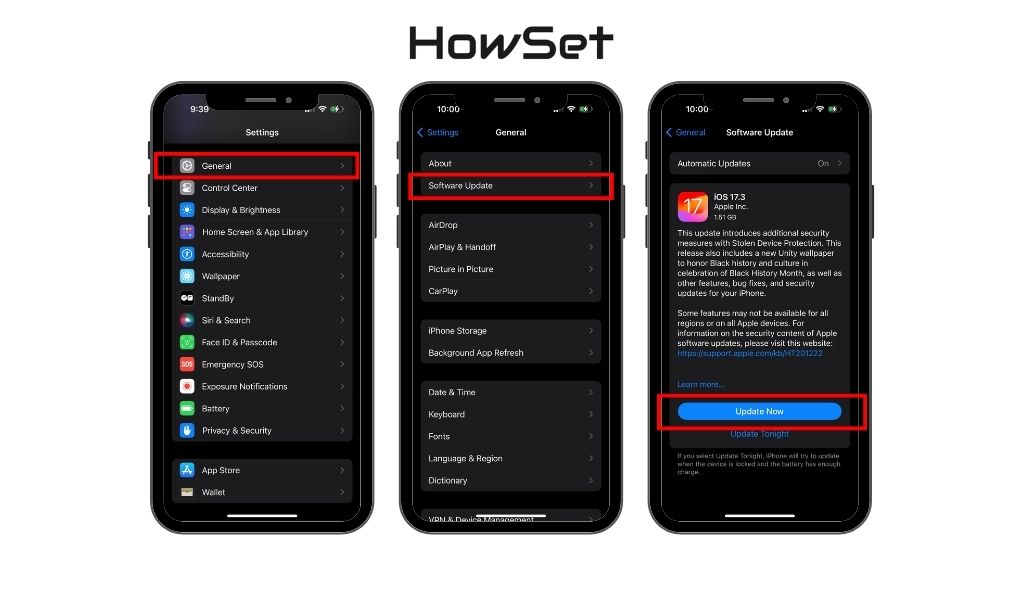
Resetowanie ustawień iPhone’a
Resetowanie ustawień iPhone’a może rozwiązać problemy spowodowane nieprawidłowymi ustawieniami:
- Przejdź do Ustawienia: Otwórz Ustawienia, a następnie przejdź do Ogólne> Resetuj.
- Wybierz „Resetuj wszystkie ustawienia”: Ta opcja zresetuje ustawienia systemowe, takie jak Wi-Fi, Bluetooth i prywatność, ale nie usunie Twoich danych ani multimediów.
- Wprowadź kod dostępu: Jeśli pojawi się monit, wpisz kod dostępu do iPhone’a, aby potwierdzić reset.
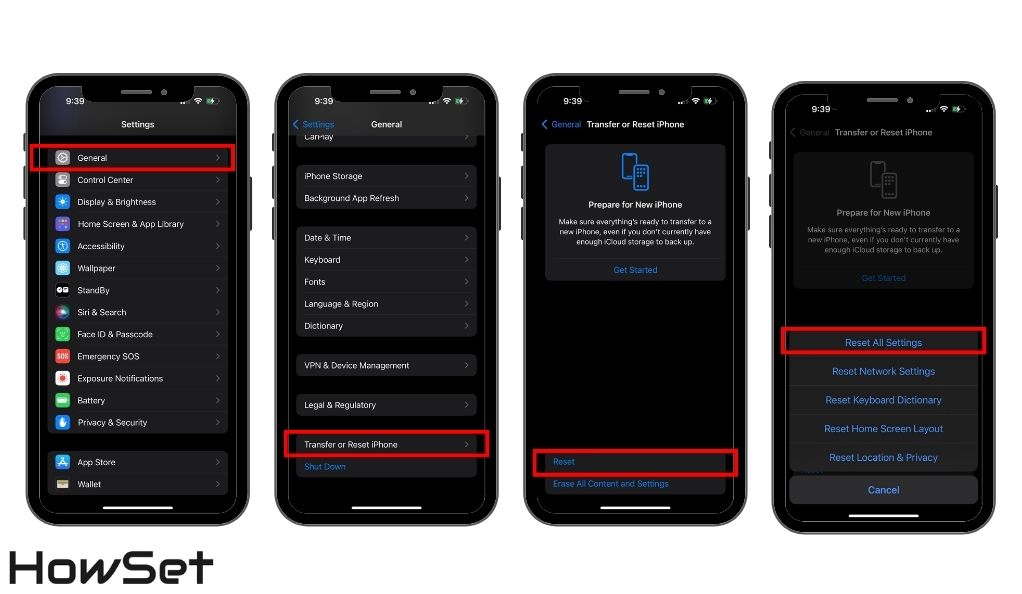
Te zaawansowane rozwiązania są bardziej szczegółowe niż podstawowe i często mogą rozwiązać uporczywe problemy. Jeśli jednak ekran iPhone’a nadal robi się czarny podczas rozmów po wykonaniu tych kroków, może to oznaczać poważniejszy problem wymagający profesjonalnej naprawy lub pomocy. Pamiętaj, że ważne jest ostrożne przeprowadzanie aktualizacji i resetów, aby uniknąć utraty danych.
Jak zapobiec czarnemu ekranowi iPhone’a podczas rozmów
Zapobieganie czarnemu ekranowi iPhone’a podczas rozmów jest kluczowe dla nieprzerwanej komunikacji. Wprowadzając kilka prostych środków zapobiegawczych, możesz uchronić się przed tym powszechnym problemem i cieszyć się płynnym korzystaniem z iPhone’a.
Wskazówki dotyczące regularnej konserwacji
Jedną z kluczowych praktyk zapobiegających temu problemowi jest regularna konserwacja. Ważne jest, aby iPhone był czysty, szczególnie w okolicy czujnika. Miękka ściereczka bez kłaczków jest idealna do delikatnego przecierania górnej części telefonu, gdzie znajduje się czujnik zbliżeniowy. Oprócz czystości fizycznej ważne jest, aby oprogramowanie było aktualne. Regularne sprawdzanie i instalowanie aktualizacji iOS może zapobiec wielu problemom, ponieważ aktualizacje często zawierają ważne poprawki błędów i ulepszenia systemu. Aktualizacje znajdziesz w Ustawienia > Ogólne > Aktualizacja oprogramowania. Warto również obchodzić się z iPhonem ostrożnie, aby uniknąć uszkodzeń fizycznych, zwłaszcza upadków lub uderzeń w okolicy czujnika, a używanie ochronnego etui może być korzystne.
Wybór odpowiednich akcesoriów
Wybór odpowiednich akcesoriów do iPhone’a to kolejny kluczowy element zapobiegania problemom. Akcesoria, szczególnie etui i folie ochronne, powinny być dobierane ostrożnie, aby były kompatybilne z konkretnym modelem iPhone’a. Ważne jest, aby nie zasłaniały czujnika zbliżeniowego. Niektóre etui lub folie mogą być zbyt grube lub nieprzezroczyste, co może zakłócać działanie czujnika. Wybór akcesoriów dostosowanych do wymagań czujnika to prosty, ale skuteczny sposób zapobiegania czarnemu ekranowi podczas rozmów.
Utrzymanie oprogramowania w najnowszej wersji
Utrzymanie oprogramowania iPhone’a w najnowszej wersji to prosty, ale ważny krok zapobiegający problemom, takim jak czarny ekran podczas rozmów. Aktualizacje od Apple często naprawiają znane błędy i poprawiają ogólną wydajność urządzenia. Przed aktualizacją warto jednak wykonać kopię zapasową danych iPhone’a. Ta ostrożność chroni dane na wypadek problemów podczas procesu aktualizacji.
Stosując się do tych wskazówek dotyczących konserwacji, wybierając odpowiednie akcesoria i dbając o to, aby oprogramowanie było zawsze aktualne, możesz znacznie zmniejszyć ryzyko wystąpienia problemu czarnego ekranu podczas rozmów. Te działania zapobiegawcze są łatwe do wdrożenia i mogą zapewnić płynniejsze oraz bardziej niezawodne korzystanie z iPhone’a.
Jak radzić sobie z uporczywym problemem czarnego ekranu iPhone’a
Gdy ekran iPhone’a nadal robi się czarny podczas rozmów mimo wykonania wszystkich podstawowych i zaawansowanych kroków rozwiązywania problemów, czas rozważyć bardziej skoncentrowane rozwiązania. Uporczywe problemy z czarnym ekranem mogą być frustrujące, ale nadal istnieją skuteczne metody ich rozwiązania.
Kiedy resetować lub przywracać iPhone’a
Jeśli ekran iPhone’a stale robi się czarny podczas rozmów, może być konieczne zresetowanie lub przywrócenie urządzenia.
- Resetowanie iPhone’a:
- Przywrócenie ustawień fabrycznych usunie wszystkie dane i ustawienia z iPhone’a, przywracając go do stanu pierwotnego.
- Przed resetowaniem upewnij się, że wszystkie dane są zarchiwizowane.
- Aby zresetować, przejdź do Ustawienia > Ogólne > Resetuj > Wymaż całą zawartość i ustawienia.
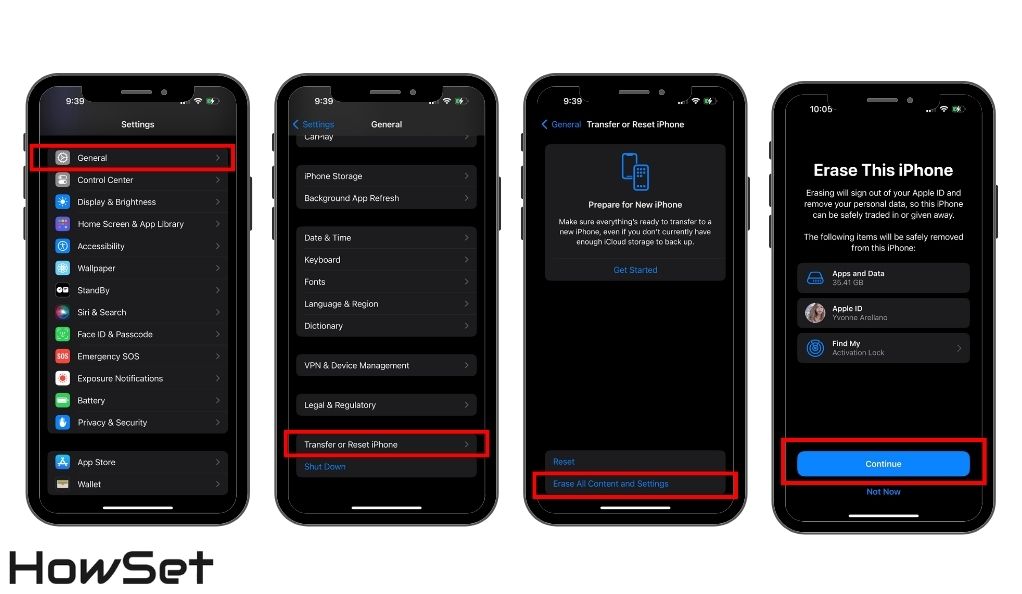
- Przywracanie iPhone’a za pomocą iTunes lub Findera:
- Przywrócenie iPhone’a za pomocą iTunes lub Findera na Macu może również rozwiązać głębsze problemy.
- Podłącz iPhone’a do komputera i otwórz iTunes (lub Findera w macOS Catalina i nowszych wersjach).
- Wybierz swoje urządzenie i kliknij „Przywróć iPhone’a”. Pamiętaj, że ten proces usunie wszystkie dane z urządzenia.
Szukaj profesjonalnej naprawy
Czasami problem może być poważniejszy niż można rozwiązać na poziomie użytkownika.
- Odwiedź sklep Apple lub autoryzowany serwis:
- Jeśli Twój iPhone jest jeszcze na gwarancji lub masz AppleCare+, warto odwiedzić sklep Apple lub autoryzowany serwis.
- Technicy w serwisie mogą przeprowadzić testy diagnostyczne, aby dokładnie zidentyfikować problem.
- Rozważ skorzystanie z usług naprawczych firm zewnętrznych:
- Jeśli gwarancja wygasła, serwisy zewnętrzne mogą być opcją. Upewnij się jednak, że są renomowane i mają doświadczenie w naprawach iPhone’ów.
Uciążliwe problemy z czarnym ekranem podczas rozmów mogą oznaczać poważniejszy problem, który może wymagać interwencji profesjonalnej. Niezależnie czy będzie to pełny reset, przywrócenie ustawień czy naprawa w serwisie, te kroki są najlepszym sposobem na rozwiązanie problemu. Pamiętaj, że przed resetem lub przywróceniem ustawień ważne jest wykonanie kopii zapasowej iPhone’a, aby uniknąć utraty danych osobistych.
Podsumowanie
Radzenie sobie z czarnym ekranem iPhone’a podczas rozmów może być wyzwaniem, ale często jest to problem do rozwiązania. Omówiliśmy różne rozwiązania, od prostych wskazówek dotyczących konserwacji po bardziej zaawansowane kroki rozwiązywania problemów. Regularne czyszczenie, upewnienie się, że akcesoria nie zasłaniają czujnika, oraz utrzymywanie oprogramowania iOS w najnowszej wersji to kluczowe środki zapobiegawcze. Jeśli to nie pomaga, ponowne uruchomienie iPhone’a, aktualizacja oprogramowania lub nawet resetowanie ustawień często rozwiązuje problem. W przypadkach, gdy ekran pozostaje stale czarny, warto rozważyć reset fabryczny, przywrócenie przez iTunes lub skorzystanie z profesjonalnych usług naprawczych. Pamiętaj, że technologia bywa nieprzewidywalna, ale przy odpowiednim podejściu większość problemów można rozwiązać. Twój iPhone to zaawansowane urządzenie i przy odrobinie troski oraz właściwych krokach diagnostycznych zazwyczaj działa bez zarzutu.


Leave a Reply